Certains systèmes d'exploitation intègrent le chiffrement des fichiers dans leurs fonctionnalités. Mac OS X dispose de Filevault depuis la version 10.3. Windows a emboité le pas avec Vista, dont les éditions Professionnelle et Intégrale incluent la technologie Bitlocker (qui nécessite toutefois une configuration matérielle particulière). Néanmoins, si cette fonctionnalité n'est pas accessible par défaut, on trouve plusieurs outils permettant de chiffrer une partition, un disque, ou même de créer des volumes chiffrés sur une partition existante. Nous vous en présentons quelques uns, dont TrueCrypt, la référence du genre, dont nous détaillerons le fonctionnement pas à pas, et d'autres outils, non dénués d'intérêt.
TrueCrypt : une référence ?
Quand on parle de chiffrement de fichiers, il semble difficile de faire plus efficace que TrueCrypt. Commençons par le commencement : TrueCrypt est libre, gratuit et multi plates-formes. Ca n'est pas un gage de qualité, mais le reste est à l'avenant.La force de TrueCrypt réside dans sa simplicité d'utilisation. Dès son lancement, le logiciel ouvre un assistant proposant trois possibilités : créer un disque virtuel chiffré sous forme de fichier, chiffrer un volume sur une partition non système ou chiffrer la partition système ou le volume système entier.
Le choix de l'opération à réaliser dépendra des informations que vous souhaitez protéger : si vous cherchez simplement à protéger certains fichiers sur un disque, la création d'un volume virtuel pourra être idéale : le logiciel permet de déterminer facilement la taille du volume, le mot de passe associé, et de monter le volume ainsi créé pour y glisser les fichiers de votre choix. Simple et efficace. Les autres options sont à préconiser si vous souhaitez chiffrer tout un volume, tel qu'un disque externe ou une clé USB, ou carrément le volume système.
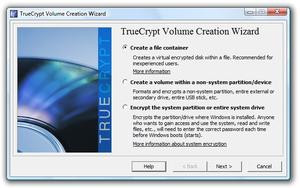
Dans tous les cas, TrueCrypt propose un assistant pas à pas très clair. La première étape consiste à choisir le type de volume : standard ou caché (hidden volume). La seconde option est un type particulier dont le principe est de créer un volume caché à l'intérieur du volume virtuel, en fournissant deux mots de passe : un pour le volume « extérieur » et un pour le volume caché.
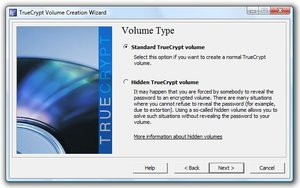
Le logiciel permet ensuite de choisir l'algorithme de chiffrement. Trois algorithmes sont disponibles : AES, Serpent et Twofish. En outre, plusieurs combinaisons de ces trois algorithmes peuvent être utilisés (AES-Twofish, AES-Twofish-Serpent, Serpent-AES, Serpent-Twofish-AES et Twofish-Serpent). Cette étape permet également de choisir l'algorithme de « hash » parmi les trois disponibles (RIPEMD-160, SHA-512 et Whirlpool).

Les étapes suivantes consistent à choisir la taille du volume dans le cas de la création d'un volume virtuel, puis la définition du mot de passe. Lors de cette étape, il est également possible d'utiliser un fichier comme clé de déchiffrement. N'importe quel type de fichier peut être utilisé mais il est également possible d'en générer un. Dans les deux cas, la vigilance est de mise : pour un mot de passe, il faut veiller à ce que celui ci soit suffisamment complexe pour ne pas être trouvé trop facilement, mais il convient également de pouvoir le mémoriser, sans quoi le volume virtuel deviendrait inutilisable. De même, si vous utilisez un fichier comme clé, celui ci ne doit pas être perdu, ce qui semble évident, mais il ne doit pas non plus subir la moindre modification.
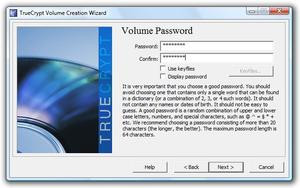
Enfin, la création du volume proprement dite propose de choisir le format du volume (FAT ou NTFS, le premier choix étant recommandé) et de passer au formatage. Le logiciel vous propose à cette étape de renforcer la sécurité de la clé de chiffrement au moyen d'un générateur de nombre pseudo aléatoire.
Si vous créez un volume caché, il vous faudra répéter toutes ces opérations pour celui-ci, et fournir un mot de passe différent de celui que vous avez défini pour le volume « externe ». Une fois le volume créé, vous pouvez y accéder en relançant TrueCrypt. L'interface principale du logiciel permet de monter un volume créé, et d'afficher la liste des volumes déjà montés.
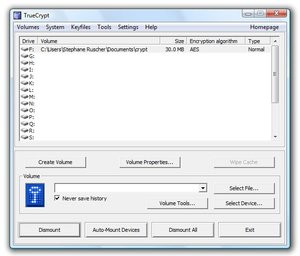
TrueCrypt : autres versions et logiciels complémentaires
TrueCrypt fait le bonheur des utilisateurs de Windows mais le logiciel est également disponible pour Mac OS X et Linux. L'intérêt peut paraître limité sur Mac alors que Mac OS intègre déjà des fonctionnalités de chiffrement depuis la version 10.3, mais les possibilités offertes par TrueCrypt sont suffisamment intéressantes pour nécessiter son téléchargement. La version Linux du logiciel est quant à elle disponible pour Ubuntu et OpenSuSE.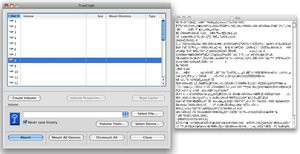
Signalons également, pour les utilisateurs de Yahoo! Widget Engine, l'existence d'un widget Truecrypt, lui aussi compatible Mac et PC. Celui ci permet de disposer de ses volumes chiffrés à portée de clic, ce qui peut être plus pratique que lancer le logiciel pour monter ou démonter un volume
- Télécharger le widget Truecrypt (nécessite Yahoo Widgets)
D'autres outils de chiffrement pour Windows
Si TrueCrypt est une solution particulièrement complète et relativement simple d'utilisation, ce n'est pas la seule et on trouve d'autres outils plus spécifiques. En voici quelques uns.CryptF
est un logiciel « portable » de chiffrement basique, mais efficace.Facile d'emploi, vous n'aurez pas de réelle configuration à effectuer. Il suffit d'indiquer le fichier à sécuriser, sélectionner au choix l'algorithme de chiffrement (triple DES, IDEA) et enfin choisir un mot de passe. Vous l'aurez remarqué CryptF est ce que l'on peut faire de plus simple sur le marché. Par contre, n'utilisez pas cette application pour le chiffrement de fichiers volumineux à moins d'avoir beaucoup de temps. En effet la génération d'un fichier sécurisé de 30 Mo vous prendra plus de cinq minutes.
- Télécharger CryptF pour Windows

Remora USB Disk Guard
Sans grande prétention, Remora USB Disk Guard est une solution simple de chiffrement de vos données personnelles transportées sur clé USB. Bien que n'étant pas le meilleur logiciel en terme de protection des fichiers chiffrés. Il offre tout de même un niveau convenable de chiffrement codé sur 128 bits amplement suffisant pour des données personnelles. Comme le logiciel doit fonctionner indépendamment depuis votre clé USB, vous devrez procéder à une installation en deux temps. Afin d'envoyer le programme sur votre clé, lancez la procédure depuis Windows et sélectionnez votre périphérique. Une fois l'opération réalisée vous pourrez démarrer l'installation du programme en cliquant directement sur le fichier copié à la racine de votre périphérique de stockage.Ce logiciel s'adresse donc à un public large de par la simplicité de son utilisation. Il suffit de lancer Remora USB Disk Guard depuis votre clé et sélectionner d'un clic le fichier à chiffrer ou déchiffrer.
Malheureusement, un fichier sécurisé avec Remora peut-être renommé et son extension «.~s» modifiée. Ainsi n'importe quel utilisateur peut, sans mot de passe, modifier le fichier chiffré et ainsi empêcher sa récupération.
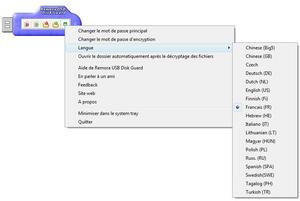
Axcrypt
Pour clore cette sélection, AxCrypt est l'application parfaite convenant pour un usage personnel et quotidien. Son algorithme codé sur 128 bits vous permettra de chiffrer en un clic vos données sensibles et ainsi éviter que collègues et/ou famille aillent fouiller dans vos fichiers sensibles.Axcrypt sera toujours disponible et prêt à l'emploi puisqu'après installation vous pourrez le retrouver dans le menu contextuel de l'explorateur Windows. Son usage est des plus simple puisqu'il vous suffira de pointer votre curseur sur l'application à sécuriser, faire un clic droit et sélectionner au choix une des fonctionnalités du programme. Vous pourrez ainsi simplement et rapidement chiffrer un fichier en indiquant bien sûr votre mot de passe, mais aussi :
- Sécuriser et copier un fichier. Ce qui vous permettra de garder une trace du fichier original non chiffré.
- Vous pourrez aussi "chiffrer et créer un exécutable" afin de pouvoir déchiffrer le fichier sur un autre pc ne possédant pas Axcrypt. Il se révèle aussi bien pratique pour envoyer un fichier protégé à un ami.
- La fonction "brouiller et supprimer" effacera de manière fiable un fichier. Même si une personne mal intentionnée décide de restaurer vos données supprimées, les fichiers seront alors inexploitables.
- Vous aurez même la possibilité de sécuriser des dossiers entiers. Axcrypt chiffrera de manière récursive chacun des fichiers du répertoire et de ses sous répertoires.
Il n'y a pas de doute, cette application est une des plus complètes et légères de sa catégorie. La double saisie du mot de passe à la création d'un fichier chiffré rend plus sûre l'utilisation du programme. Ce que nous avons évoqué pour TrueCrypt est également valable ici : si vous désirez une clé de chiffrement plus sûre, elle sera plus longue, plus complexe et inévitablement plus difficile à retenir. Dans ce cas, utilisez la fonction « mon fichier clé » qui générera une clé avec des données aléatoires du type : a2+6 uhtD s3xl cHff ePh6 tu0U 3ivm 8OUQ YgJx SegO yeg=.
Par contre, là encore, vous devrez garder précieusement ce fichier - en l'imprimant par exemple - au risque ne plus pouvoir récupérer vos données. Axcrypt est disponible en français et compatible avec Windows Vista. Avec TrueCrypt, c'est donc l'application idéale, à utiliser au quotidien, d'autant plus qu'elle est également libre et gratuite.
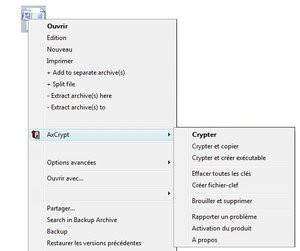
Télécharger AxCrypt pour Windows.
